Ha destato grande scalpore la decisione di Microsoft di pubblicare un documento “di supporto” dal titolo “How to uninstall Microsoft Edge” ovvero “Come disinstallare Edge“. Peccato che, una volta aperta la pagina con il browser Web, il documento si limitasse a confrontare il browser Edge con Google Chrome, sbandierando le sue funzionalità e senza fornire alcuna istruzione per rimuovere il software.
Qual è il motivo di una pagina del genere? Verosimilmente, Microsoft ha creato il documento su come disinstallare Edge per posizionarsi sui motori di ricerca e in particolare su Google Search. Invece che fornire indicazioni precise per eliminare Edge dal sistema, ha creato una sorta di autopromozione del suo “navigatore Web” puntando sui vantaggi di Copilot, sulla barra verticale, sulla ricerca di Bing, sulla VPN integrata, sulla possibilità di leggere i testi delle pagine ad alta voce e altro ancora.
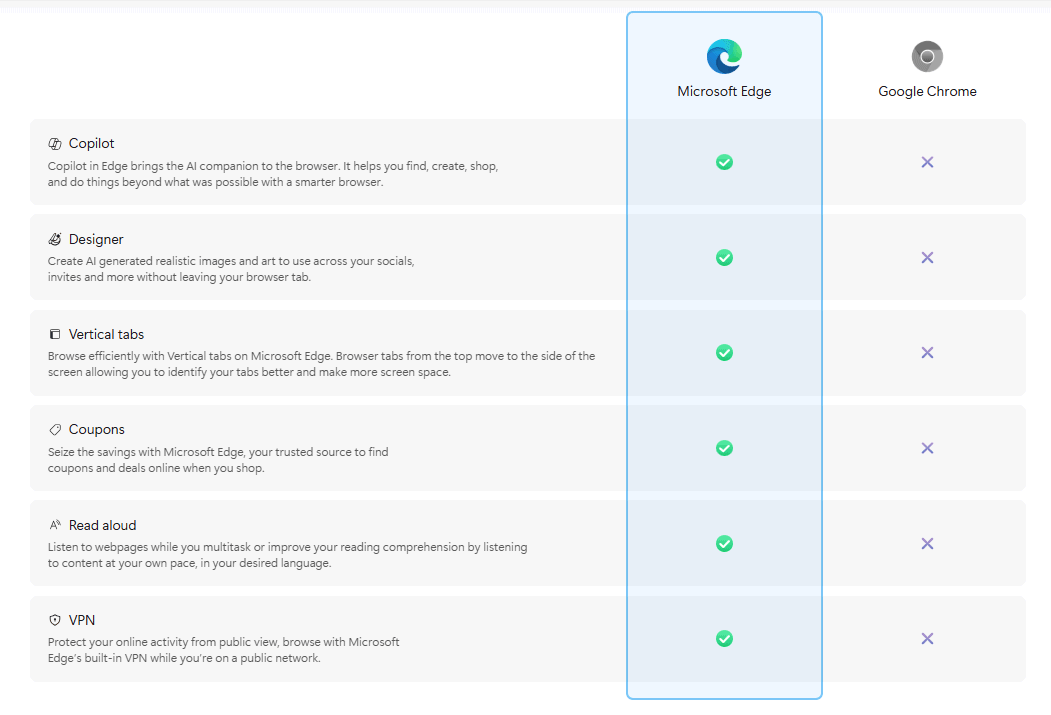
Dopo il vespaio di polemiche immediatamente sollevatosi, Microsoft ha deciso di rimuovere la contestatissima guida.
Come disinstallare Edge davvero in Windows 10 e Windows 11
A suo tempo, con il preciso obiettivo di adeguarsi alle disposizioni del Digital Markets Act (DMA) vigenti in Europa, Microsoft ha confermato che gli utenti di Windows 10 e 11 avrebbero potuto disinstallare Edge dalla finestra App installate, semplicemente cliccando sui tre puntini a destra quindi su Disinstalla.
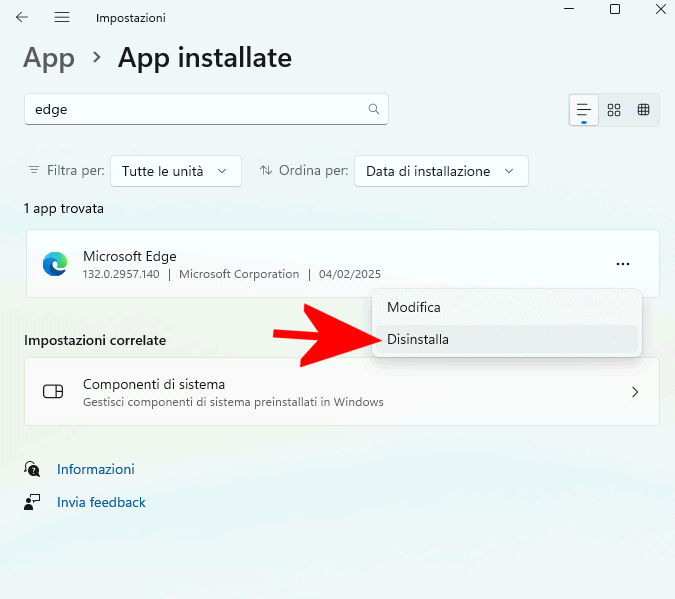
Digitate quindi App installate o Programmi installati nella casella di Windows 11 o di Windows 10 quindi digitate edge nella casella di ricerca in alto. Con un clic sui tre puntini a destra di Edge, cercate la voce Disinstalla. Seguendo la procedura proposta, è in questo modo possibile disinstallare Edge completamente, non soltanto rimuovere i riferimenti dal desktop, dalla barra delle applicazioni e dalle altre aree del sistema operativo.
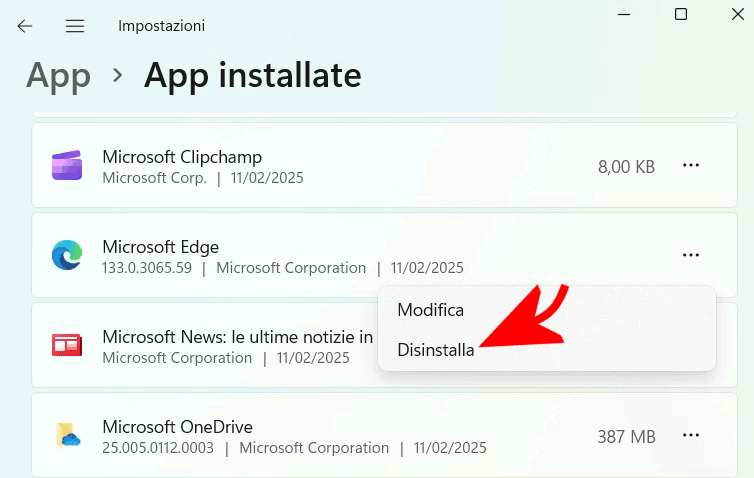
Cosa fare se l’opzione Disinstalla non è presente per Edge
Nel caso in cui, cliccando sul pulsante a destra della voce Edge non fosse presente l’opzione Disinstalla, suggeriamo di scaricare il programma ViVeTool. Scorrete fino alla sezione Assets quindi scaricate il file chiamato ViVeTool-v0.X.X.zip. Cliccando due volte sull’archivio compresso, estraetene il contenuto in una cartella di vostra scelta (ad esempio c:\vivetool).
A questo punto, digitate cmd nella casella di ricerca di Windows, selezionate Esegui come amministratore e infine impartite il comando seguente:
c:\vivetool\vivetool /enable /id:43699941,44353396
ViVeTool non fa altro che forzare l’abilitazione di alcune funzionalità di Windows 10 e Windows 11 che esistono tra le “pieghe” del sistema operativo, ma che in alcuni casi Microsoft continua a mantenere disattivate. I due ID 43699941,44353396, in particolare, consentono la visualizzazione della voce Disinstalla nel caso di Edge.
Per rendere effettive le modifiche, è necessario riavviare il sistema.
Affinché tutto funzioni, verificate che accanto a Paese o area geografica sia impostata l’Italia. Per effettuare questo controllo, digitate Impostazioni area nella casella di ricerca di Windows.
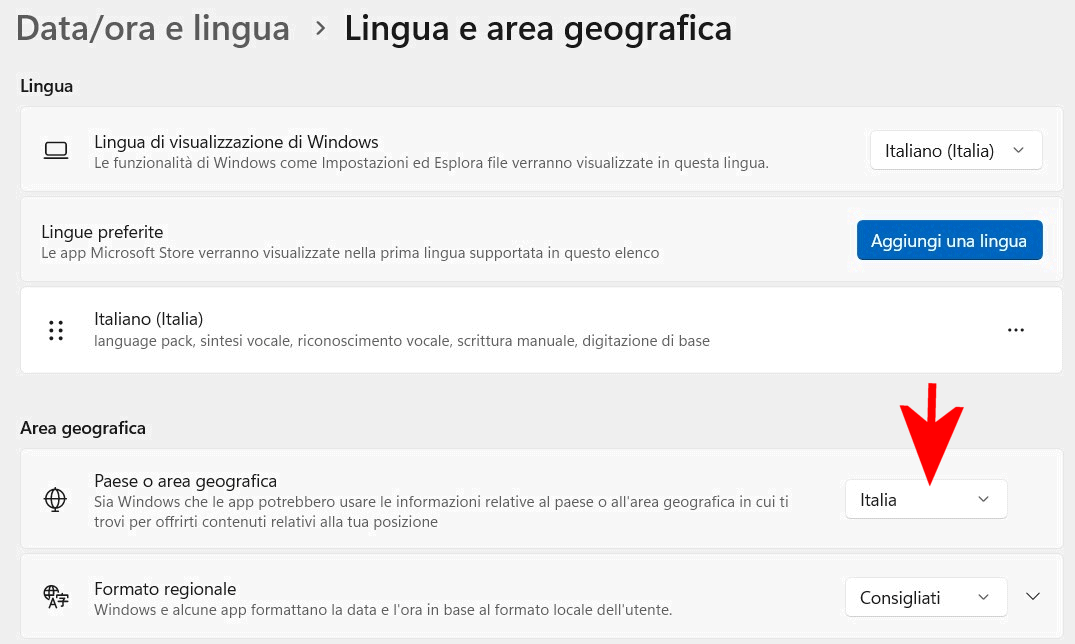
Il vantaggio di questa procedura è che non è necessario installare nulla sul sistema in uso né affidarsi a procedure e script non ufficiali che potrebbero causare malfunzionamenti sul sistema Windows in uso.
Rimozione di Microsoft Edge
Alla comparsa del messaggio Questa app e e relative info verranno disinstallate, è necessario cliccare nuovamente su Disinstalla. E poi, ancora una volta, su Disinstalla alla comparsa della finestra di dialogo Disinstallare Microsoft Edge?
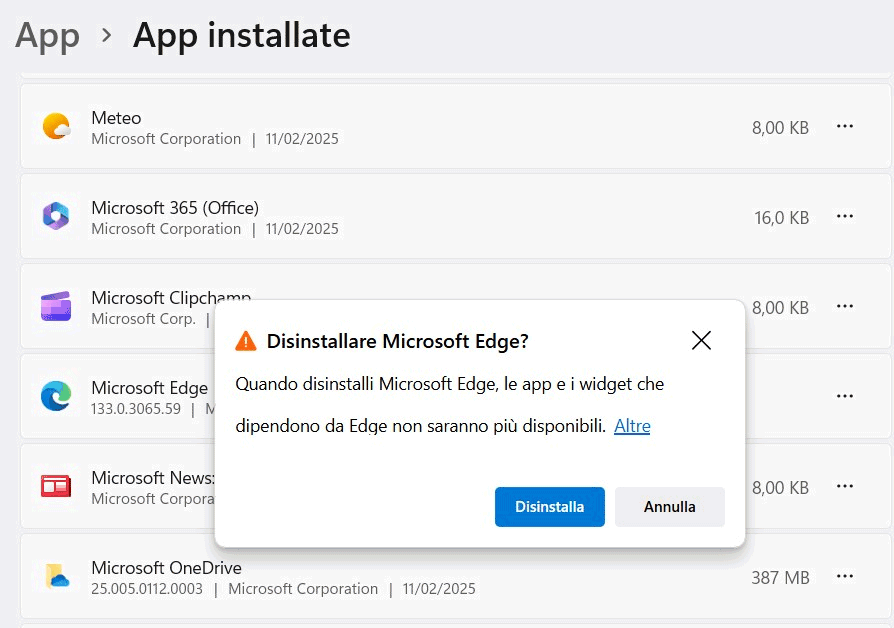
Credit immagine in apertura: Microsoft
/https://www.ilsoftware.it/app/uploads/2025/02/come-disinstallare-edge-browser.jpg)
/https://www.ilsoftware.it/app/uploads/2025/04/privacy-link-visitati-google-chrome.jpg)
/https://www.ilsoftware.it/app/uploads/2025/04/wp_drafter_474882.jpg)
/https://www.ilsoftware.it/app/uploads/2025/04/comandi-ai-tag-gestire-schede-browser.jpg)
/https://www.ilsoftware.it/app/uploads/2025/03/firefox-sandbox-escaping-windows-patch.jpg)